操作系统B指导书.docx
《操作系统B指导书.docx》由会员分享,可在线阅读,更多相关《操作系统B指导书.docx(19页珍藏版)》请在冰豆网上搜索。
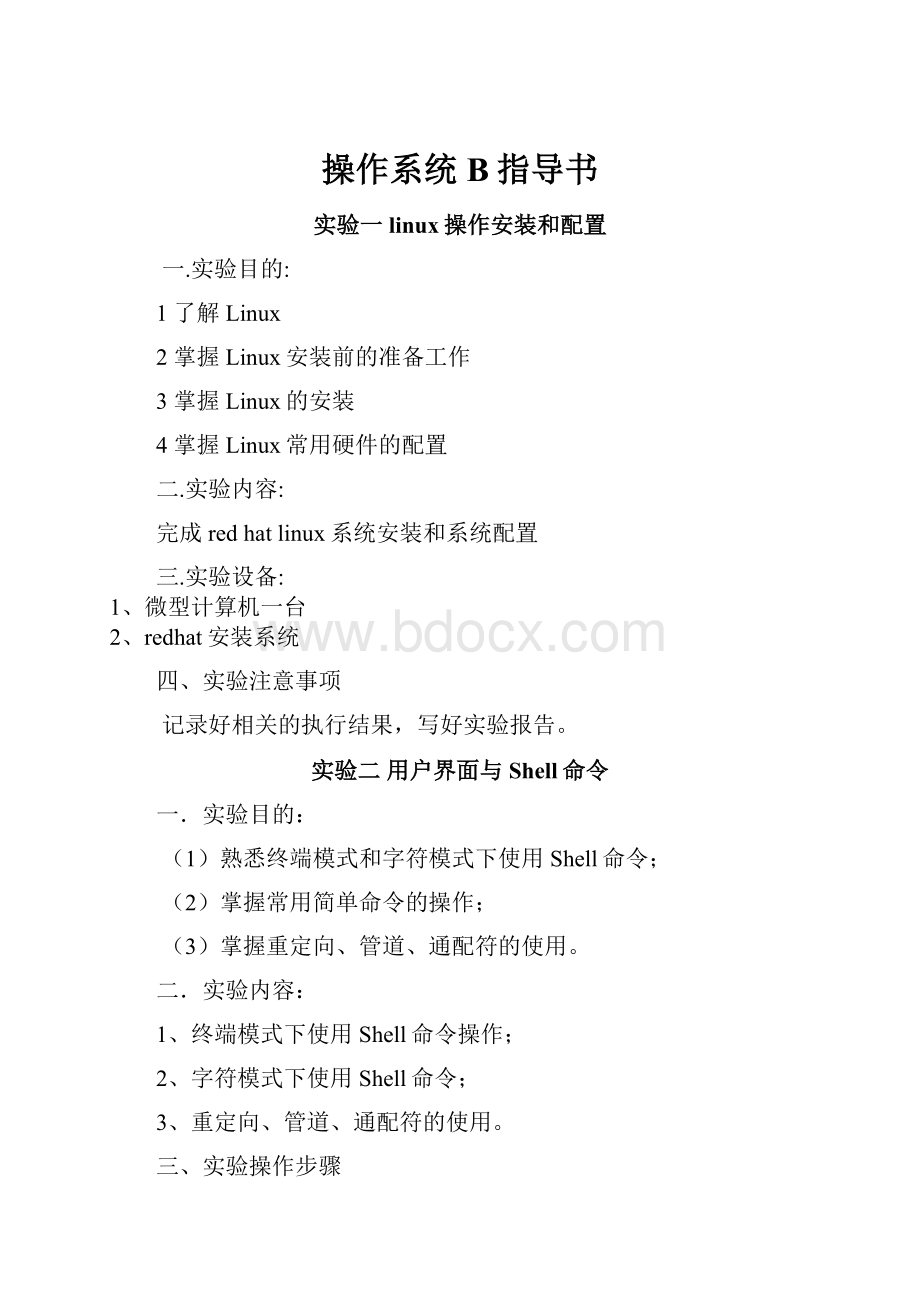
操作系统B指导书
实验一linux操作安装和配置
一.实验目的:
1了解Linux
2掌握Linux安装前的准备工作
3掌握Linux的安装
4掌握Linux常用硬件的配置
二.实验内容:
完成redhatlinux系统安装和系统配置
三.实验设备:
1、微型计算机一台
2、redhat安装系统
四、实验注意事项
记录好相关的执行结果,写好实验报告。
实验二用户界面与Shell命令
一.实验目的:
(1)熟悉终端模式和字符模式下使用Shell命令;
(2)掌握常用简单命令的操作;
(3)掌握重定向、管道、通配符的使用。
二.实验内容:
1、终端模式下使用Shell命令操作;
2、字符模式下使用Shell命令;
3、重定向、管道、通配符的使用。
三、实验操作步骤
1、终端模式下使用Shell命令操作
(1)进入终端模式;
(2)命令date、cal、man、ls命令的使用;
2、字符界面下的Shell命令操作
(1)进入字符模式;
(2)命令pwd、cat、more、wc的操作;
3、重定向、管道、通配符的使用
命令ls、cat、more、wc等与重定向、管道、通配符的结合使用。
4、设置Linux系统启动时直接进入字符模式
(1)修改/etc目录中的inittab文件中的“id:
5:
initdefault:
”所在行的“5”修改为3
(2)字符模式下启图形化用户界面
(3)命令方式切换KDE桌面环境
四、实验注意事项
1、注意Linux命令字的大小写及参数间的空格;
2、记录好相关命令的执行结果,写好实验报告。
实验三用户与组群管理
一、实验目的
(1)掌握用户管理在系统管理中的作用;
(2)掌握组群管理在系统资源管理中的优点;
(3)熟悉批量新建用户账号的步骤和方法。
二、实验内容
1、桌面环境下管理用户与组群的方法;
2、Shell命令方式下管理用户与组群的方法;
3、批量新建多个用户账号。
三、实验环境
1、安装有RedHatLinux9.0以上操作系统的计算机;
2、实验分组:
每人一台计算机为独立的一组。
四、实验操作步骤
1、桌面环境下管理用户与组群
(1)新建两个用户账号;
(2)锁定一个用户账号;
(3)删除一个用户账号;(4)新建两个组群;
(5)修改组群属性,将用户归入组群;或将组群中添加用户;
(6)删除某一个组群。
2、Shell命令方式下管理用户与组群
(1)用户命令方式作与1相似的操作;
(2)用户切换操作。
3、批量新建多个用户账号
(1)用vi编辑用户信息文件,保存为student.txt;
(2)用vi编辑用户口令文件,保存为password.txt文件;
(3)批量创建多个用户账号的命令处理。
五、实验注意事项
1、具体实验操作步骤参照实验指导书;
2、巡视辅导,操作步骤中的三个内容,每一个内容做完后要进行小结;
3、记录好相关操作的执行结果,写好实验报告。
实验四文件系统的管理
一、实验目的
(1)掌握Linux的文件系统的挂载和卸载操作;
(2)熟悉Linux常用文件系统的管理命令。
二、实验内容
1、熟悉磁盘管理操作窗口;
2、U盘的挂载和卸载操作;
3、单机多操作系统中Linux对WindowsFAT文件系统的
访问;
4、mkfs、df、du、fsck命令的使用。
三、实验操作步骤
1、磁盘管理操作窗口
(1)桌面环境下打开“磁盘管理”操作窗口;
(2)熟悉“挂载”与“卸载”命令方式下的操作。
三、实验操作步骤
2、U盘的挂载和卸载操作
U盘的挂载和卸载命令操作。
3、Linux对WindowsFAT文件的访问支持
在一台多系统的电脑中实现该实验。
(1)在Linux中进入“主菜单|系统工具|硬件浏览器”;
(2)在硬盘栏中记录VFAT的分区名;
(3)在/mnt下新建挂载点(子目录):
/mnt/windows;
(4)输入挂载命令;
(5)浏览/mnt/windows内容,记录;
(6)卸载,再次浏览/mnt/windows子目录。
4、mkfs、df、du、fsck命令的使用
熟悉mkfs、df、du、fsck命令的使用
四、实验注意事项
1、注意Linux命令字的大小写及参数间的空格;
2、具体实验操作步骤参照实验指导书
3、记录好相关操作的执行结果,写好实验报告。
实验五目录和文件管理
一、实验目的
掌握命令方式下的目录和文件管理命令操作:
(1)熟练掌握mkdir、mv、cp、rm等目录和文件管理命令;
(2)掌握文件权限的修改方法;
(3)掌握文件归档和压缩的方法;
(4)掌握软件包的管理。
二、实验内容
1、目录操作;2、文件操作;
3、文件权限的修改与设置;4、文件归档与压缩;
5、软件包的安装与卸载。
三、实验环境
1、安装有RedHatLinux9.0以上版本的计算机;
2、实验分组:
每人一台计算机为独立的一组;
3、学生登录到教师机上(ftp:
//172.16.15.204),
下载文件firefox-cn1.5.0.12.tar.zip、vsftpd-1.1.3-8.i386.rpm
四、实验操作步骤
1、目录操作
(1)GUI下的目录操作
目录创建、移动、复制、重命名、删除。
(2)Shell命令下的目录操作
①mkdir②mv③rm④cd
2、文件操作
(1)GUI下的文件操作
①文件的搜索、移动、复制、重命名、删除;
②符号链接文件操作;
③修改文件的权限属性。
(2)Shell命令下的文件操作
①文件的搜索、移动、复制、重命名、删除;
②符号链接文件操作;
③Shell命令方式修改某文件的权限。
3、文件归档与压缩
(1)归档;
(2)解压缩;
(3)实例:
安装下载文件firefox-cn1.5.0.12.tar.zip
4、软件包的管理
(1)GUI方式下的软件包管理;
(2)rpm命令的使用:
(查询、删除、安装vsftpd)
五、实验注意事项
1、注意Linux命令字的大小写及参数间的空格;
2、具体实验操作步骤参照实验指导书;
3、记录好相关操作的执行结果,写好实验报告。
实验六进程管理与系统监视
一、实验目的
(1)掌握作业与进程的启动与管理命令;
(2)正确管理和监视系统的运行状态,从而达到维护系统的正常运行。
二、实验内容
1、作业和进程的基本管理;
2、进程调度;
3、系统性能监视;
4、系统日志管理。
三、实验环境
1、安装有RedHatLinux9.0以上操作系统的计算机;
2、实验分组:
每人一台计算机为独立的一组;
3、选择超级用户(root)身份登录到Linux图形用户界面或字符界面;
4、学生登录到教师机上
下载文件:
实验六进程管理与系统监视.doc。
四、实验操作步骤
1、作业和进程的基本管理
在Linux的GUI模式下,点击:
“主菜单/系统工具/终端”,
进入终端方式,命令操作:
(1)作业与进程的前台启动
(2)作业与进程的后台启动
除上面把前台进程转到后台进程的过程外,在shell提示符下,输入的
命令后加上&,即以后台方式运行命令。
2、进程调度
(1)at调度
(2)crontab调度
3、系统性能监视;
4、系统日志管理;
五、实验注意事项
1、注意Linux命令字的大小写及参数间的空格;
2、具体实验操作步骤参照实验指导书;
3、记录好相关操作的执行结果,写好实验报告。
实验七vi的基本操作
一、实验目的
(1)掌握用vi编辑文本文件;
(2)用vi编辑C语言的源程序;
二、实验内容
1、用vi新建文本文件;
2、vi的编辑操作;
三、实验注意事项
1、以root用户登录;2、文件内容参照实验指导书。
3、C的源程序自己定,或参照课堂教学中的例子。
四、实验操作步骤
1、终端模式下使用vi新建文本文件
(1)进入终端模式;
(2)#vi文件名←┘
2、字符界面下使用vi编辑文件
(1)进入字符模式;
(2)#vi文件名←┘
3、字符界面下使用vi编辑C语言源程序
(1)#vic1.c/源程序内容自自己定
(2)#ccc1.c/编译,自动生成可执行文件a.out,用ls–l命令查看文件名。
(3)#./a.out/执行
(4)#cc–otest.exec1.c指定编译文件为test.exe,用ls–l命令查看文件名。
(5)#./test.exe/观察执行情况,有什么结果?
(6)#test.exe/观察执行情况,有什么结果?
(7)设置命令的查找路径:
输入:
#PATH=″$PATH:
/root″←┘
/在原有的查找路径设置中再添加路径/root。
(8)#test.exe←┘/观察执行情况,与(6)比较,分析为什么?
实验八任务调度与备份管理
一、实验目的
1、掌握使用cron进行系统的定期维护;
2、掌握使用at进行任务调度
3、掌握系统的备份工具cpio、tar、dd
二、实验内容
1、使用cron进行系统的定期维护;
2、使用at进行任务调度
三、实验环境
1、安装有RedHatLinux9.0以上操作系统的计算机;
2、实验分组:
每人一台计算机为独立的一组。
四、实验操作步骤
1.使用crontab命令编辑用户wl060x的crontab表,要求:
(1)每小时的第5分钟执行命令“ls–al/home/wl060x”;
(2)每星期三上午10点执行命令“ls–al/home”;
(3)每天上午10点、11点执行命令“pwd”;
(4)每月的1号、5号的2点20分执行命令“ulimit-a”。
2.使用crontab命令显示用户wl060x的任务调度的工作。
3.使用crontab命令将用户wl060xcrontab表中的第4项工作删除
4.请限制用户WW使用cron定制自己的工作任务。
5.使用crontab命令编辑超级用户的crontab表,要求:
(1)每隔30分钟执行命令“ls–al/root”;
(2)每月隔10天的5点35分执行命令“ps-aux”;
(3)每天1点至4点的第25分钟执行命令“pwd”;
(4)每月1号下午6点执行命令“shutdown–rnow”。
五、实验注意事项
1、部分实验操作步骤参照实验指导书;
2、记录好相关操作的执行结果,写好实验报告。
实验九软件包管理
一、实验目的
1掌握rpm软件包管理
2掌握tar包管理
二、实验内容
1、rpm软件包的安装、更新、查询、删除和验证;
2、tar命令的使用;
3、tar包的安装4内核的升级
三、实验环境
1、安装有RedHatLinux9.0以上操作系统的计算机;
2、实验分组:
每人一台计算机为独立的一组。
四、实验操作步骤
3使用rpm命令更新dns软件包。
4使用rpm命令删除apache软件包
5使用rpm命令安装apache软件包
6使用tar命令把/etc/httpd目录下的文件全部打包压缩到httpd.tar.gz中。
7使用tar命令把文件httpd.tar.gz解包到/tmp目录中。
8使用tar命令把/etc/httpd目录下的文件全部打包压缩到httpd.tar.bz2中。
9使用tar命令把文件httpd.tar.bz2解包到/tmp1目录中。
10使用tar命令把目录/tmp1中的文件都移动到tmp1.tar包中,查看tmp1.tar包中的内容,查看目录/tmp1中是否还有文件。
五、实验注意事项
1、部分实验操作步骤参照实验指导书;
2、记录好相关操作的执行结果,写好实验报告。
实验十shell编程
一、实验目的
1、掌握shell脚本的建立和执行
2、掌握shell程序和语句
二、实验内容
1、编写Shell命令程序
2、程序编写
三、实验环境
1、安装有RedHatLinux9.0以上操作系统的计算机;
2、实验分组:
每人一台计算机为独立的一组。
四、实验操作步骤
程序prog4检查用户输入的文件名,用法为:
prog4string_name
#Thestatementofcase…esac
if[$#-eq0]
then
echo"Noargumentisdeclared"
exit
fi
case$1in
file1)
echo"Userselectsfile1"
;;
file2)
echo"Userselectsfile2"
;;
*)
echo"Youmustselecteitherfile1orfile2!
"
;;
esac
▪2、创建文件程序prog6,:
编程计算1+2+3+4+5的值。
▪#!
/bin/bash
▪lets=0;p=1
▪while[$p–le5]
▪do
▪lets=$s+$p
▪letp=$p+1
▪done
▪echo"s=$s"
▪#end
▪3、求命令行中输入的数值组的最大的数,将文件存为maxvalue。
▪#!
/bin/bash
▪max()
▪{
▪whiletest$1
▪do
▪iftest$maxvalue
▪then
▪if[$1–gt$maxvalue]
▪then
▪maxvalue=$1
▪fi
else
maxvalue=$1
fi
shift
done
return$maxvalue
}
max$*
echo"MaxValueis:
$maxvalue"
#end
执行结果:
$maxvalue2393278760201503453
MaxValueis:
345
五、实验注意事项
1、部分实验操作步骤参照实验指导书;
2、记录好相关操作的执行结果,写好实验报告。
实验十一网络配置与Linux的应用程序
一、实验目的
1、熟练掌握Linux网络配置;
2、熟练掌握以太LAN的连接;
3、掌握应用软件gFTP的使用。
二、实验内容
1、配置Linux网络连接;
2、Linux连接Internet及使用;
3、应用软件gFTP的使用。
三、实验环境
1、安装有RedHatLinux9.0以上操作系统的计算机;
2、实验分组:
每人一台计算机为独立的一组。
3、实验室的LAN环境;
4、Internt接入。
四、实验操作步骤
1、配置Linux网络连接
(1)静态配置本机IP地址及子网掩码;
(2)用ping命令测试网络;
(3)用ifconfig命令配置网络。
2、Linux连接Internet及使用
(1)设置共享Internet;
(2)Linux中浏览器的使用;
(3)E-mail的使用(选做)。
3、应用软件gFTP的使用
(1)使用gFTP从教师机下载软件包;
(2)上传文件操作。
(观察能否上传文件?
为什么?
)
五、实验注意事项
1、注意Linux命令字的大小写及参数间的空格;
2、部分实验操作步骤参照实验指导书;
3、记录好相关操作的执行结果,写好实验报告。
实验十二架设SambaServer
一、实验目的
1、掌握图形化用户界面下配置Samba服务器的方法;
2、掌握字符界面下配置Samba服务器的方法;
3、掌握实现Linux计算机与Windows计算机之间文件共享互访的方法。
二、实验内容
1、建立Samba服务器的网络应用环境;
2、配置共享级的Samba服务器;
3、配置用户级的Samba服务器;
4、访问Windows共享。
三、实验环境
1、安装有RedHatLinux9.0以上操作系统的计算机;
2、实验室的LAN环境;
3、实验分组:
每人一台计算机,每二台计算机为一组。
四、实验操作步骤
1、建立Samba服务器的网络应用环境
(1)配置Linux计算机,以组为范围静态配置本机IP地址及子网掩码;
(2)为各Linux主机设置主机名及相应的IP地址,重新启动Linux主机;
(3)取消Linux计算机的防火墙设置;
(4)配置Windows计算机,静态配置本机IP地址及子网掩码;
(5)为Windows主机添加NetBIOS协议;
(6)为Windows主机安装“Windows网络的文件和打印机共享”服务;
(7)记录Windows主机的计算机名及设置工作组名,重新启动计算机;
(8)在Linux计算机上用ifconfig命令测试网络情况;
(9)在Windows计算机上用ipconfig命令测试网络情况;
(10)用ping命令测试每组内的网络互通。
2、配置共享级的Samba服务器
(1)将Linux计算机中的/tmp目录设置为共享目录;
(2)访问Linux共享目录;
3、配置用户级的Samba服务器
(1)修改smb.conf文件(/etc/samba目录中)(内容详见指导书);
(2)创建Linux用户;
(3)将Linux用户设置为Samba用户;
(4)访问Linux共享目录;
4、访问Windows共享
(1)桌面环境下访问Windows共享目录;
(2)利用Shell命令访问Windows共享目录。
五、实验注意事项
1、注意主机名不要有重复;
2、有时找不到计算机名,可用搜索计算机机或重新启动计算机;
3、记录好相关操作的执行结果,写好实验报告。
实验十三架设FTPServer
一、实验目的
1、熟悉vsftpd服务器的相关配置文件;
2、掌握vsftpd服务器配置方法;
3、掌握利用ftp客户端工具访问vsftpd服务器的方法。
二、实验内容
1、默认的两类用户访问vsftpd服务器;
2、配置匿名vsftpd服务器,仅允许匿名用户登录访问;
3、配置用户专用的vsftpd服务器。
三、实验环境
1、安装有RedHatLinux9.0以上操作系统的计算机;
2、实验室的LAN环境;
3、实验分组:
每人一台计算机,每二台计算机为一组。
四、实验操作步骤
1、准备工作:
①每一个小组将本机的IP地址记录,并处于激活状态;
②小组内成员用ping命令测试组内成员的网络互通;
③点击“主菜单|系统设置|安全级别”,“安全级别|禁用防火墙”;
④在FTP服务器的主机上分别在“/var/ftp/pub和/home/指定用户名”下建
立任意两个文本文件,作下载调试用。
2、用gFTP工具软件以两类用户访问vsftpd服务器;
(1)anonymous用户登录
(2)指定用户登录
3、配置匿名vsftpd服务器,仅允许匿名用户登录访问。
(1)修改vsftpd..conf文件
(2)测试匿名vsftpd服务器
4、配置用户专用的vsftpd服务器,用户只能操作其主目录,不能切换
到其它目录
(1)修改vsftpd..conf文件;
(2)测试用户专用vsftpd服务器。
注:
具体配置文件参见实验指导书的相关内容。
五、实验注意事项
1、注意主机名不要有重复;
2、设置完毕后,要重新启动ftp服务;
3、记录好相关操作的执行结果,写好实验报告